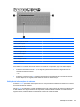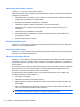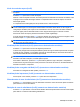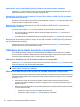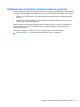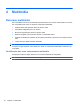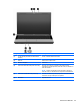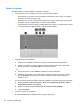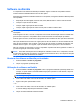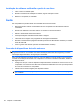Notebook User Guide - Windows XP
Table Of Contents
- Recursos
- Identificação do hardware
- Identificação das etiquetas
- Conexão em rede
- Utilização de dispositivos sem fio (somente em determinados modelos)
- Utilização de uma WLAN
- Utilização de dispositivos sem fio Bluetooth (somente em determinados modelos)
- Solução de problemas com conexão sem fio
- Utilização do modem (somente em determinados modelos)
- Conexão a uma rede local (LAN)
- Dispositivos apontadores e teclado
- Utilização de dispositivos apontadores
- Utilização do teclado
- Utilização de teclas de acesso rápido
- Exibição de informações do sistema
- Abertura da janela Ajuda e suporte
- Redução do brilho da tela
- Aumento do brilho da tela
- Alternância da imagem da tela
- Início do modo de espera (fn+f5)
- Inicialização do QuickLock (fn+f6) (somente em determinados modelos)
- Inicialização do navegador da Web (fn+f7) (somente em determinados modelos)
- Inicialização da impressora (fn+f8) (somente em determinados modelos)
- Silenciamento do som do alto-falante (fn+f7) (somente em determinados modelos)
- Redução do som do alto-falante (fn+f8) (somente em determinados modelos)
- Aumento do som do alto-falante (fn+f9) (somente em determinados modelos)
- Reprodução da trilha ou seção anterior de um CD de áudio ou DVD (fn+f10) (somente em determinados mo ...
- Reprodução, pausa ou retomada de um CD de áudio ou DVD (fn+f11) (somente em determinados modelos)
- Reprodução da próxima trilha ou seção de um CD de áudio ou DVD (fn+f12) (somente em determinados mod ...
- Utilização de teclas de acesso rápido
- Utilização do teclado numérico incorporado
- Utilização de um teclado numérico externo opcional
- Multimídia
- Recursos multimídia
- Software multimídia
- Áudio
- Vídeo
- Unidade óptica (somente em determinados modelos)
- Identificação da unidade óptica instalada
- Utilização de discos ópticos (CDs, DVDs e BDs)
- Seleção do disco correto (CDs, DVDs e BDs)
- Reprodução de um CD, DVD ou BD
- Configuração da Execução Automática
- Alteração das configurações regionais para DVD
- Observação do aviso de copyright
- Cópia de um CD ou DVD
- Criação (gravação) de um CD ou DVD
- Remoção de um disco óptico (CD, DVD ou BD)
- Resolução de problemas
- A bandeja de mídia óptica não se abre para a remoção de um CD, DVD ou DVD
- O computador não detecta a unidade óptica
- Evitando interrupções de reprodução
- O disco não é reproduzido
- Um disco não é reproduzido automaticamente
- A reprodução de um filme para, salta ou é feita de forma aleatória
- Um filme não é visualizado em um monitor externo
- O processo de gravação de um disco não é iniciado ou é interrompido antes de sua conclusão
- Um driver de dispositivo deve ser reinstalado
- Webcam
- Gerenciamento de energia
- Configuração de opções de energia
- Utilização de fonte de alimentação de CA externa
- Utilização de alimentação por bateria
- Exibição da carga restante da bateria
- Inserção ou remoção de uma bateria
- Carregamento de uma bateria
- Maximização do tempo de descarregamento da bateria
- Gerenciamento de bateria fraca
- Identificação de bateria fraca
- Resolução de uma situação de bateria fraca
- Para solucionar uma condição de bateria fraca quando houver fonte externa de alimentação disponível
- Para solucionar uma condição de bateria fraca quando houver uma bateria carregada disponível
- Para solucionar uma condição de bateria fraca quando não houver uma fonte de alimentação disponível
- Para solucionar uma condição de bateria fraca quando o computador não puder sair da hibernação
- Calibração de uma bateria
- Economia de energia da bateria
- Armazenamento da bateria
- Descarte de uma bateria usada
- Colocação da bateria
- Teste de um adaptador de CA
- Desligamento do computador
- Unidades
- Dispositivos externos
- Cartões de mídia externos
- Módulos de memória
- Segurança
- Proteção do computador
- Uso de senhas
- Utilização dos recursos de segurança do utilitário de configuração do computador
- Utilização de software antivírus
- Utilização de software de firewall
- Instalação de atualizações críticas
- Utilização do ProtectTools Security Manager (somente em determinados modelos)
- Instalação de um cabo de segurança
- Atualizações de software
- Backup e recuperação
- Utilitário de configuração do computador
- MultiBoot
- Gerenciamento e impressão
- Diretrizes de limpeza
- Índice
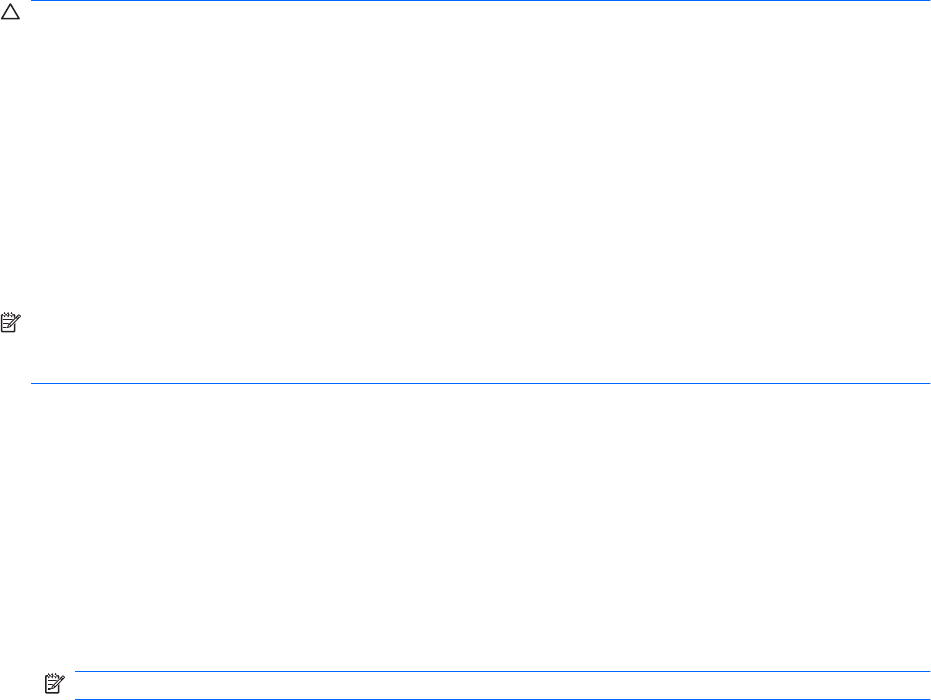
Software multimídia
O computador inclui software multimídia pré-instalado. Alguns modelos de computador também
incluem software multimídia adicional em um disco óptico.
Dependendo do hardware e software existentes no computador, as seguintes tarefas multimídia podem
ser suportadas:
●
Reprodução de mídia digital, incluindo CDs, DVDs, BDs de áudio e vídeo e rádio da Internet
●
Criação ou cópia de CDs de dados
●
Criação, edição e gravação de CDs de áudio
●
Criação, edição e gravação de vídeo ou filme para um DVD ou CD de vídeo
CUIDADO: Para evitar perda de informações ou danos a um disco, observe as seguintes
orientações:
Antes de gravar um disco, conecte o computador a uma fonte de alimentação externa confiável. Não
grave um disco enquanto o computador estiver sendo executado com alimentação por bateria.
Antes de gravar um disco, feche todos os programas exceto o software de disco que estiver utilizando.
Não copie diretamente de um disco de origem para um disco de destino ou de uma unidade de rede
para um disco de destino. Em vez disso, copie de um disco de origem ou unidade de rede para uma
unidade de disco rígido e, em seguida, copie da unidade de disco rígido para o disco de destino.
Não use o teclado do computador ou mova o computador enquanto este estiver gravando um disco. O
processo de gravação é sensível à vibração.
NOTA: Para obter informações sobre a utilização do software incluído com o computador, consulte
as instruções do fabricante do software, que podem ser fornecidas em disco, como arquivos de Ajuda
on-line, ou no Web site do fabricante do software.
Abertura do software multimídia pré-instalado
1. Selecione Iniciar > Todos os programas.
2. Clique no programa que deseja abrir.
Utilização de software multimídia
1. Selecione Iniciar > Todos os programas e abra o programa multimídia que deseja utilizar. Por
exemplo, se quiser utilizar o Windows Media Player para reproduzir um CD de áudio, clique em
Windows Media Player.
NOTA: Alguns programas podem estar localizados em subpastas.
2. Insira o disco de mídia, como um CD de áudio, na unidade óptica.
3. Siga as instruções apresentadas na tela.
– ou –
1. Insira o disco de mídia, como um CD de áudio, na unidade óptica.
A caixa de diálogo Reprodução Automática é exibida.
2. Clique na tarefa multimídia na lista de tarefas.
Software multimídia 37